Здравствуйте, в данной статье мы рассмотрим способ переноса профиля пользователя на другой компьютер. Чтобы это сделать мы воспользуемся утилитой Transwiz.
Хочется сказать, после переустановки системы вернуть все на своем законное место очень сложное занятие, зачем это делать, если можно пойти простым путем – перенос учетной записи. Это избавит вас от такой рутины, как сортировка файлов и папок, установка обоев, настройка Windows и прочие действия. Еще эту операцию можно сделать при временном профиле Windows.
С помощью утилиты Transwiz мы перенесем все данные учётной записи пользователя на новое устройство. Это можно сделать, на любой из современных операционных систем.
Минус программы в том, что она не на русском языке, но для этого я пишу эту статью, чтобы помочь вам разобраться в ней.
Все о ремонте стекла и экрана на iPhone. Смотреть продолжение.
Что нужно знать перед работой с Transwiz?
Когда вы будете копировать данные одной учетной записи вам нужно иметь вторую, с которой вы и будете это делать, если ее нет, то создайте, либо использовать учетную запись администратора.
Как переместить файлы пользователя на другой раздел? | PCprostoTV
Переносим данные учетной записи с помощью Transwiz
Запустите программу. Первое, что вы увидите это два вопроса: первый спрашивает, собираетесь ли вы переносить данные на новый компьютер, а второй вопрос – на тот же самый компьютер.
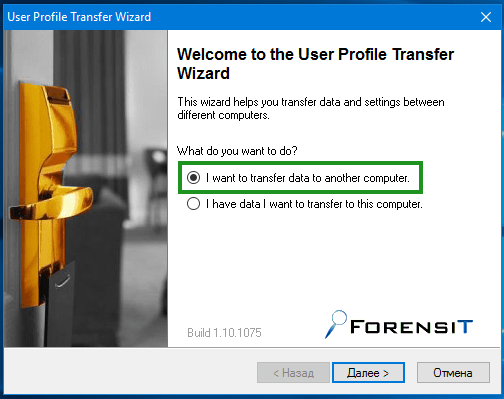
Так как мы переносим учетную запись на другой компьютер, то выбираем первый пункт и жмем «Далее».
В следующем разделе нам необходимо выбрать учетную запись, данные которой мы будет переносить. После нажатия кнопки «Далее» нужно указать папку, куда будет сохранена копия учетной записи.
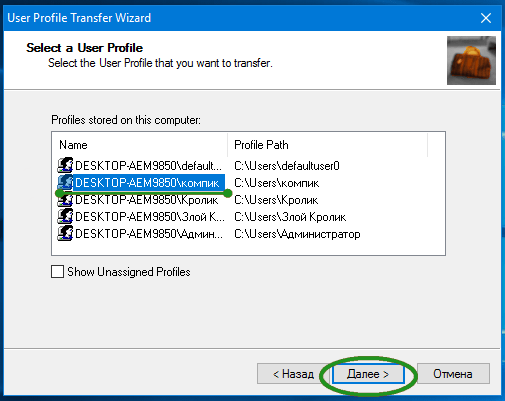
Галочка «Fast Pack» означает сжатие, вы можете тоже ее отметить, но это необязательно. Жмем «Далее».
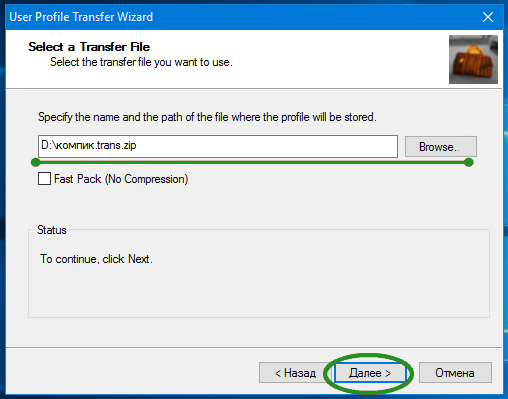
Следующий шаг подразумевает установку пароля на архив резервной копии учетной записи, либо вводим, либо нажимаем ОК и идем дальше.
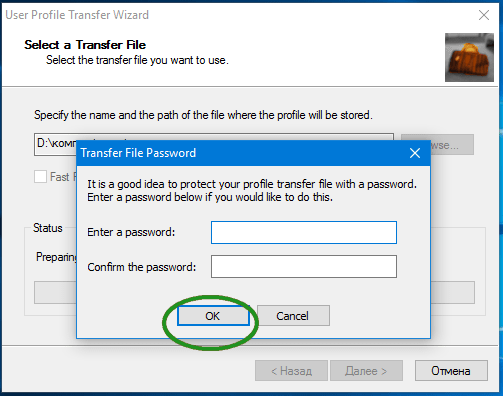
Начинается копирование всех данных профиля пользователя в ту папку, куда вы указывали. Заметьте, что файлы будут в архиве, а если вы указали для него пароль, то не забудьте его.
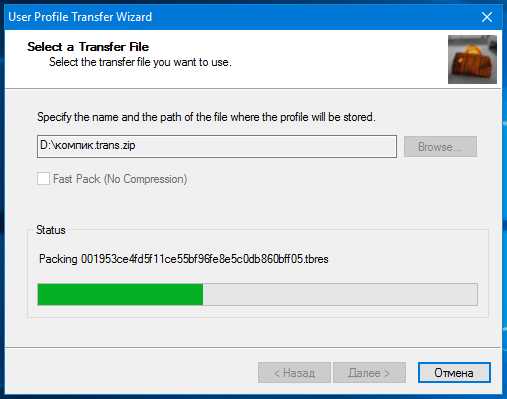
В созданном архиве будут все данные, от папок и точного и расположения, то различных параметров Windows, которые вы настраивали в процессе эксплуатации системы.
По окончанию операции нажимаем «Готово».
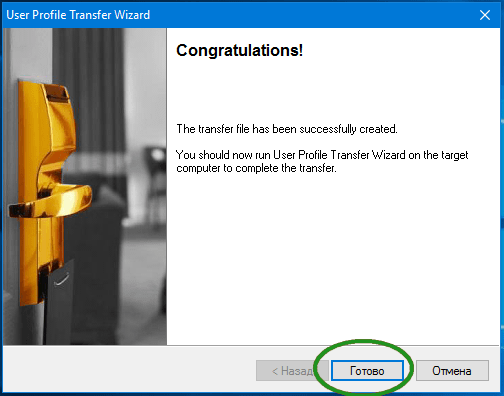
Как переместить игру или программу с одного диска на другой без переустановки в Windows
Перенос профиля пользователя со старого компьютера на новый
Установите Transwiz на новый компьютер и в самом начале выбираем второй вариант, то есть, установка профиля на этот же компьютер.
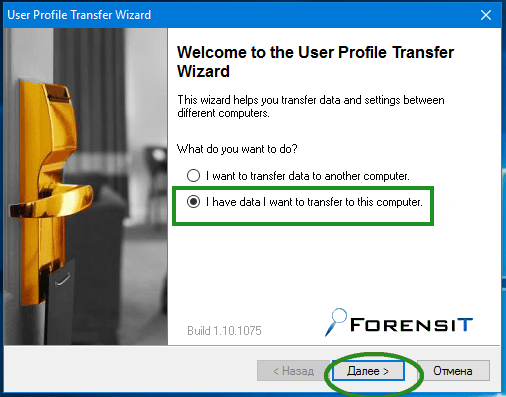
Указываем путь до архива с копий учётной записи со старого компьютера и нажимаем «Далее».
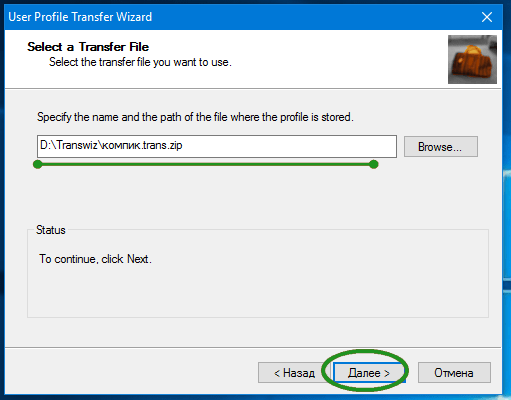
Укажите имя компьютера.
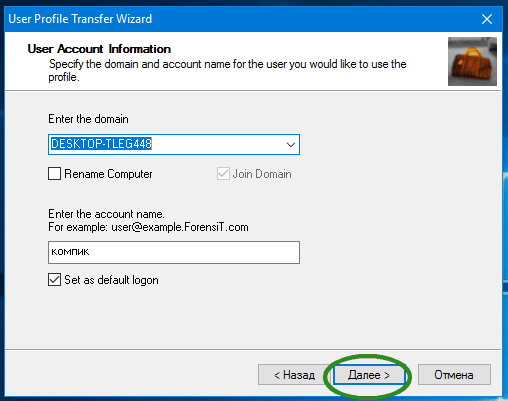
После этого появится сообщение о не существовании аккаунта и попросит создать новый, поэтому нажимаем «Да». Выбираем тип учетной записи, лучше, конечно, «Administrator».
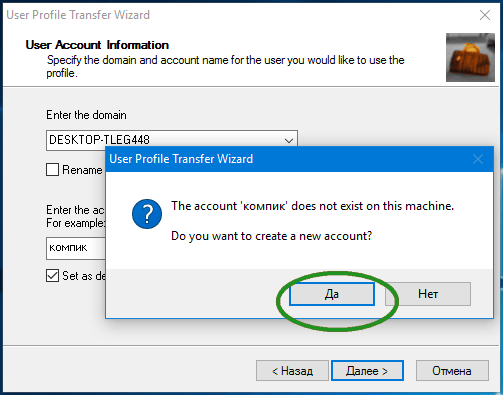
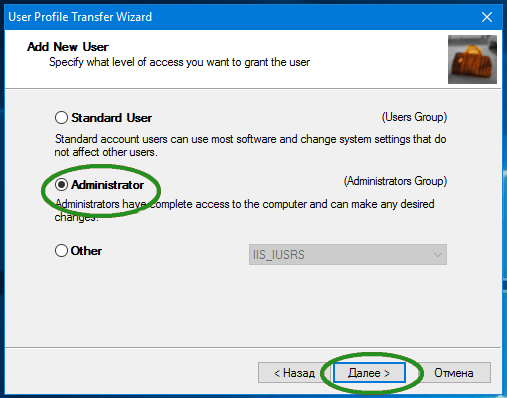
Далее появятся окна, где нужно вводить имя пользователя, указывать для него пароль. Это уже на ваше усмотрение.
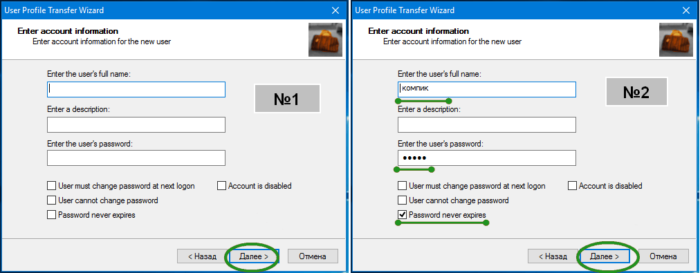
Когда вы нажмете «Далее» в одном из последних окон, пойдет процесс переноса. После этого перезагрузите компьютер и войдите под новой учетной записи. Точнее сказать, она новая для другого компьютера.
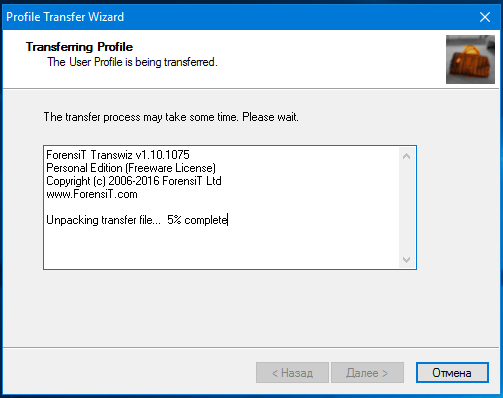
При загрузке системы вы можете увидеть 3 поля для ввода пароля – это, если вы не указывали пароль и логин для учетки. Тогда вводите новый пароль, но только в два последних поля, первое не трогаем.
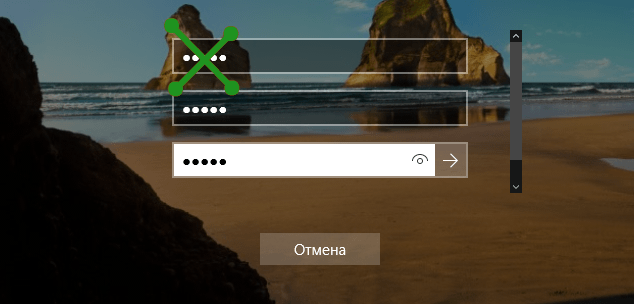
Если у вас возникли проблемы с установкой нового пароля, то ничего не указывайте. Да и поменять или поставить его вы можете из другой учётной записи.
Хочется отметить, что перенос профиля осуществляется не только между одинаковыми версиями систем, можно переносить профиль из Windows 10, скажем, в Windows 8, или Windows 7, но ручаться за правильную установку копии не стоит.
Источник: computerinfo.ru
Как переместить программу на другой компьютер
Народ а как скинуть другому человеку свою «прогрмамму» и что бы она у него пошла? Вот у меня есть папка с моим проектом..и что делать?
Профессионал
Сообщений: 3,541
Сказал(а) спасибо: 2
Поблагодарили 14 раз(а) в 14 сообщениях
Регистрация: 19.04.2005
10.11.2009, 17:53
Просто копируешь папку и запускаешь. Или какие-то проблемы другим возникают?
Сообщений: 18
Сказал(а) спасибо: 0
Поблагодарили 0 раз(а) в 0 сообщениях
Регистрация: 10.11.2009
10.11.2009, 17:56
а я думал надо только один ЕХЕ. блин там же в папке много файлов пользователь запутается пока найдёт ЕХЕ. ))
(и ты опять меня выручаешь.. молодец))
Профессионал
Сообщений: 3,541
Сказал(а) спасибо: 2
Поблагодарили 14 раз(а) в 14 сообщениях
Регистрация: 19.04.2005
10.11.2009, 19:15
Ну, вообще-то, если прога состоит только из одного файла EXE надо только один EXE )))).
Просто ты сказал, что папка, ну мало ли там у тебя папка с DLL-ками и ресурсами приложения )).
Сообщений: 18
Сказал(а) спасибо: 0
Поблагодарили 0 раз(а) в 0 сообщениях
Регистрация: 10.11.2009
10.11.2009, 21:19
Подожди так может я не так сохраняю свою программу?? Я жму просто сохранить и всё. И что бы найти ЕХЕ файл надо залезть в папку с самим проектом потом ещё в одну папку и только там он будет.
з.ы. и я давал скачивать один только ЕХЕ и не работает.
Профессионал
Сообщений: 3,541
Сказал(а) спасибо: 2
Поблагодарили 14 раз(а) в 14 сообщениях
Регистрация: 19.04.2005
10.11.2009, 21:35
| з.ы. и я давал скачивать один только ЕХЕ и не работает. |
Просто тупо не работает? Или же всё-таки что-то пишет при запуске, на что-то ругается?
Сообщений: 18
Сказал(а) спасибо: 0
Поблагодарили 0 раз(а) в 0 сообщениях
Регистрация: 10.11.2009
10.11.2009, 21:50
Блин не знаю. я не спрашивал. ай ладно это пока не сильно .важно. если что потом можно всё подправить, ведь так?
Сообщений: 433
Сказал(а) спасибо: 0
Поблагодарили 4 раз(а) в 4 сообщениях
Регистрация: 01.06.2007
11.11.2009, 00:10
Че вы парню голову морочите? Я понимаю, что он задает вопрос, который до него уже тысячу раз задавали, но все же.
Отключите в настройках проекта (галочки надо убрать):
Project->Options->Linker->Use dynamic RTL
Project->Options->Packages->Build with runtime packages
Профессионал
Сообщений: 3,541
Сказал(а) спасибо: 2
Поблагодарили 14 раз(а) в 14 сообщениях
Регистрация: 19.04.2005
11.11.2009, 11:37
| Че вы парню голову морочите? |
Никто ничего не морочит. Я то не знаю всех тонкостей Билдера, вот и хотел узнать поподробнее, в чём именно проблема. Тем более в первом посте не указано явно, что проблема именно в том, что программа на другом компьютере не запускается.
Сообщений: 3
Сказал(а) спасибо: 0
Поблагодарили 0 раз(а) в 0 сообщениях
Регистрация: 05.10.2006
11.11.2009, 19:57
Вы знаете, я лет пять не заходил на этот форум.
Сейчас зашел и всё та же проблема, что и пять лет назад))))
За эти годы я заматерел как программист и даже отрастил бороду. Поверьте мне, гораздо быстрее ищутся ответы в Google, чем ожидаются ответы в форумах. Если вы не умеете искать в интернете ответы на свои вопросы (подобные этому) бросайте программирование. Вы ничего не добьетесь таким образом. Ежедневно оттачивайте мастерство поиска.
Умение им пользоваться облегчит вам жизнь. Это не тот вопрос, которому нужно командное обсуждение. Так-то!
Профессионал
Сообщений: 3,541
Сказал(а) спасибо: 2
Поблагодарили 14 раз(а) в 14 сообщениях
Регистрация: 19.04.2005
11.11.2009, 21:29
2 Mystique: +1
Хотя, насколько я понимаю, нуждающемуся в помощи надо только сдать что-то в ВУЗе, не более ))
Сообщений: 1,213
Сказал(а) спасибо: 0
Поблагодарили 0 раз(а) в 0 сообщениях
Регистрация: 28.02.2005
11.11.2009, 21:43
Mystique +1
| Хотя, насколько я понимаю, нуждающемуся в помощи надо только сдать что-то в ВУЗе, не более )) |
Это нуждающимся в халяве, но им так же поиск поможет.
А вот те кому требуется помощь, кто пытается сам написать и что-то не получается. таких единицы
« Предыдущая тема | Следующая тема »
| Опции просмотра |
| Линейный вид |
| Комбинированный вид |
| Древовидный вид |
Источник: www.hardforum.ru
Как переместить программу iStom на другой компьютер?
Чтобы скопировать программу iStom на другой компьютер вам необходимо скопировать папку с программой и файлами настроек.
1. Правой кнопкой мыши нажать на ярлык программы iStom, а затем «Расположение файла»:

2. В открытом окне располагаются все данные, которые необходимо скопировать, поэтому мы копируем её полностью (выходим из папки назад и копируем всю папку iStom):


3. Копируем папку с программой на носитель, а с него затем на другой компьютер в удобную для вас папку.
4. На другом компьютере после копирования папки с программой — открываем её и правой кнопкой нажимаем на файл iStom.exe, затем нажимаем «Отправить» и «Рабочий стол (создать ярлык)»:

5. Теперь можно пользоваться программой, ярлык для запуска на рабочем столе.
Источник: istom.usedocs.com